大白菜 U 盘轻松重装 XP 系统秘籍
重装电脑系统是许多用户在遇到系统故障或想要更新系统时会面临的问题,使用大白菜 U 盘来重装 XP 系统,是一种方便且有效的方法。
大白菜 U 盘重装 XP 系统前,需要做好充分的准备工作,要准备一个容量足够的 U 盘,建议 8G 及以上,要确保电脑能正常连接网络,以便下载所需的系统镜像文件,从大白菜官网下载大白菜 U 盘启动盘制作工具,并安装到电脑上。
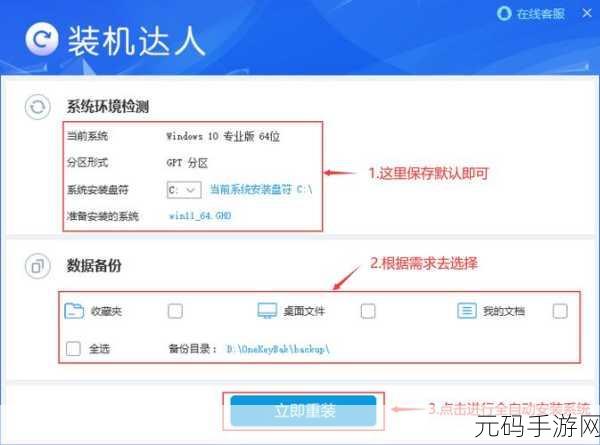
开始制作大白菜 U 盘启动盘,将准备好的 U 盘插入电脑,打开大白菜 U 盘启动盘制作工具,按照软件的提示进行操作,选择 U 盘,然后点击“一键制作 USB 启动盘”,在制作过程中,会对 U 盘进行格式化,请提前备份好 U 盘内的重要数据。
制作完成后,下载 XP 系统镜像文件,可以从微软官方网站或其他可靠的渠道获取,将下载好的系统镜像文件复制到 U 盘的 GHO 文件夹中。
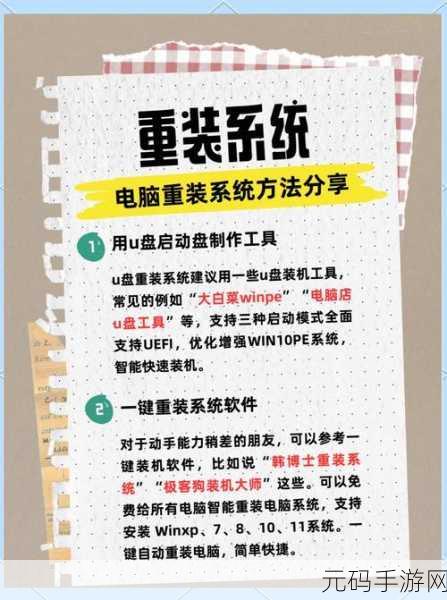
设置电脑从 U 盘启动,不同品牌的电脑设置方法可能会有所不同,一般可以在开机时按下 F2、F12 或 Del 等键进入 BIOS 设置界面,将启动顺序设置为 U 盘优先。
当电脑从 U 盘启动后,会进入大白菜 U 盘启动盘的主菜单界面,选择“【01】运行大白菜 Win8PE X86 精简版”,进入 PE 系统。
在 PE 系统中,打开“大白菜一键装机”工具,选择之前复制到 U 盘的 XP 系统镜像文件,以及要安装系统的分区,通常是 C 盘,然后点击“确定”开始安装。
安装过程中,系统会自动进行格式化、复制文件等操作,耐心等待即可,安装完成后,电脑会自动重启,进行系统的后续配置和优化。
至此,使用大白菜 U 盘成功重装了 XP 系统,在整个过程中,需要注意每一个步骤的操作细节,确保操作的准确性和安全性。
文章参考来源:个人经验总结及相关电脑技术资料。









